Trong bài viết này chúng ta sẽ cùng tìm hiểu về trình bày định dạng font chữ trong Excel. Như chúng ta đã biết, nguyên tắc về nội dung Excel là về bảng biểu, do đó trong một phạm vi rất nhỏ nhưng chứa rất nhiều dữ liệu và trình bày liên tiếp với nhau. Chính vì đặc điểm đó mà chúng ta cần phải trình bày làm sao để dữ liệu dễ đọc, dễ nhìn, không bị gây cảm giác khó chịu trong quá trình làm việc. Đồng thời, chúng ta vẫn phải tuân thủ quy tắc về xử lý dữ liệu.
Cài đặt Font chữ trong Excel
Font chữ có đặc điểm tuỳ vào các quốc gia khác nhau mà yêu cầu loại font chữ khác nhau, hoặc với một số kiểu gõ khác nhau thì lại có font khác nhau
Trước tiên chúng ta sẽ mở Unikey – Phần mềm bộ gõ tiếng Việt. Chúng ta chú ý phần bảng mã
- Bảng mã Unicode ứng với font chữ Times New Roman
- Bảng mã TCVN3 (ABC), ta sử dụng font .VnTimes
- Bảng mã VNI Windows thì chúng ta dùng font VNI Times
Đó là những loại font chữ phổ biến hay sử dụng kèm theo bảng mã của Unikey
Ví dụ nếu ta dùng bộ TCVN3 và dùng font Times New Roman thì chắc chắn sẽ gặp lỗi về font chữ khiến cho người đọc không đọc được
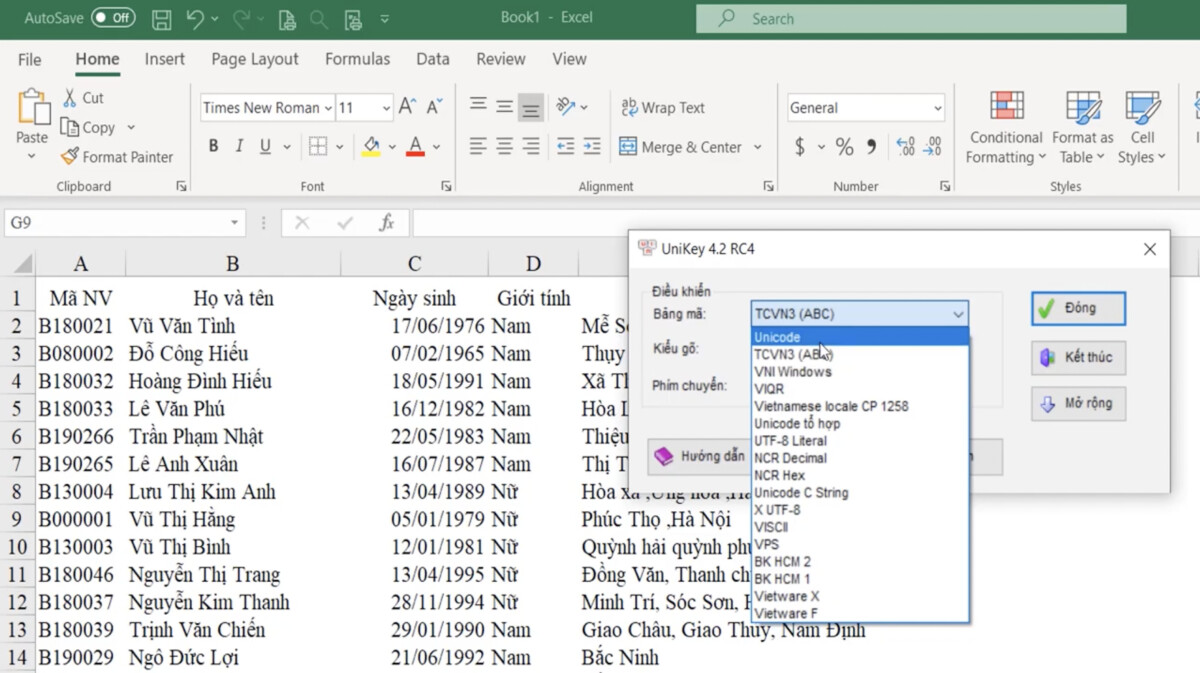
Thay vào đó, ta sử dụng font chữ .VnTimes thì lúc này nội dung đã được chuẩn hoá hoàn chỉnh

Đó là đặc điểm về font chữ trong Excel, bởi vậy bạn cần hết sức chú ý khi sử dụng bộ gõ nào thì phải dùng font chữ tương ứng, nếu không thì chắc chắn sẽ không đọc được nội dung hoặc là bị lỗi, hậu quả là phải tìm lại lỗi và sửa thành đúng font, rất mất thời gian. Gitiho khuyến khích các bạn nên sử dụng font chữ tiêu chuẩn là Unicode để sử dụng cho Excel.
Xem thêm: Hướng dẫn cách chỉnh Font chữ trong thanh Formula của Excel
Điều chỉnh cỡ chữ cho font chữ trong Excel
Khi làm việc với Excel và với kích thước zoom là 100% thì tuỳ theo độ lớn của nội dung mà chúng ta sẽ chỉnh cỡ chữ tương ứng.
Như ví dụ dưới đây thì cỡ chữ 14 là tương đối lớn trong Excel và phải dãn ô rất nhiều để các chữ không bị chèn lên nhau. Mà khi dãn ô như vậy sẽ khiến cho bảng tính cho chúng ta lớn hơn, khiến cho tính chất bao quát thông tin cũng bị hạn chế.
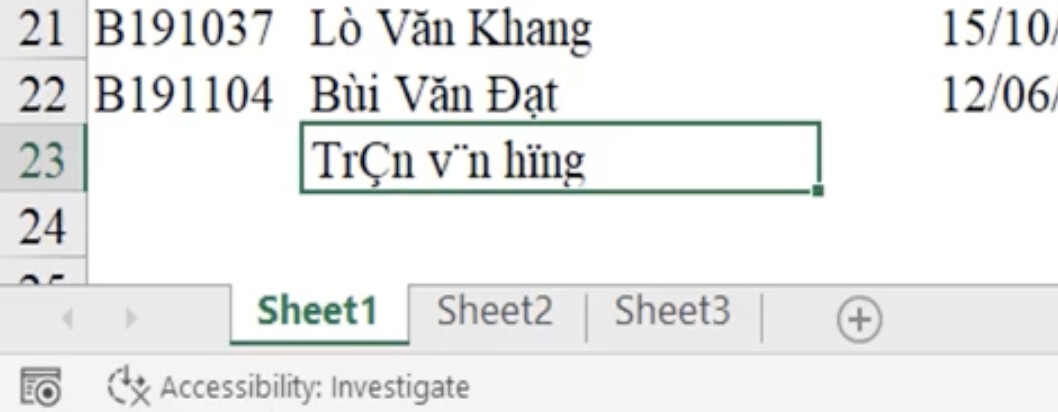
Gitiho khuyên các bạn sử dụng Excel thì nên dùng font chữ khoảng 11 hoặc 12 là vừa đẹp. dễ dàng bao quát được nội dung, không nên sử dụng từ font chữ 14 trở lên

Phần tiêu đề của bảng tính (Heading) có tính chất quan trọng hơn thì ta có thể để font chữ là 12 cũng được
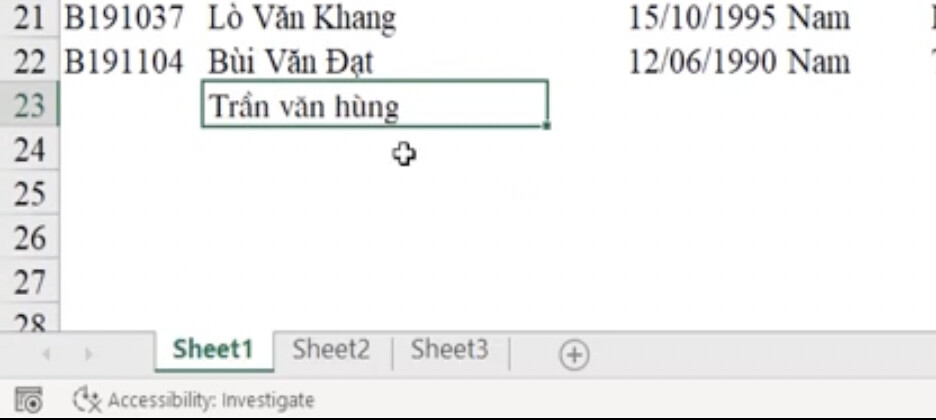
Định dạng font chữ trong Excel
Giống với Word thì Excel cũng cho phép người dùng định dạng font chữ với in đậm (B-Bold) , in nghiêng (I-Italic) và gạch chân (U-Underline)

Ví dụ, ta sẽ tô đậm từ vị trí A1 tới E1 thì ta sẽ tô đậm vị trí này trước
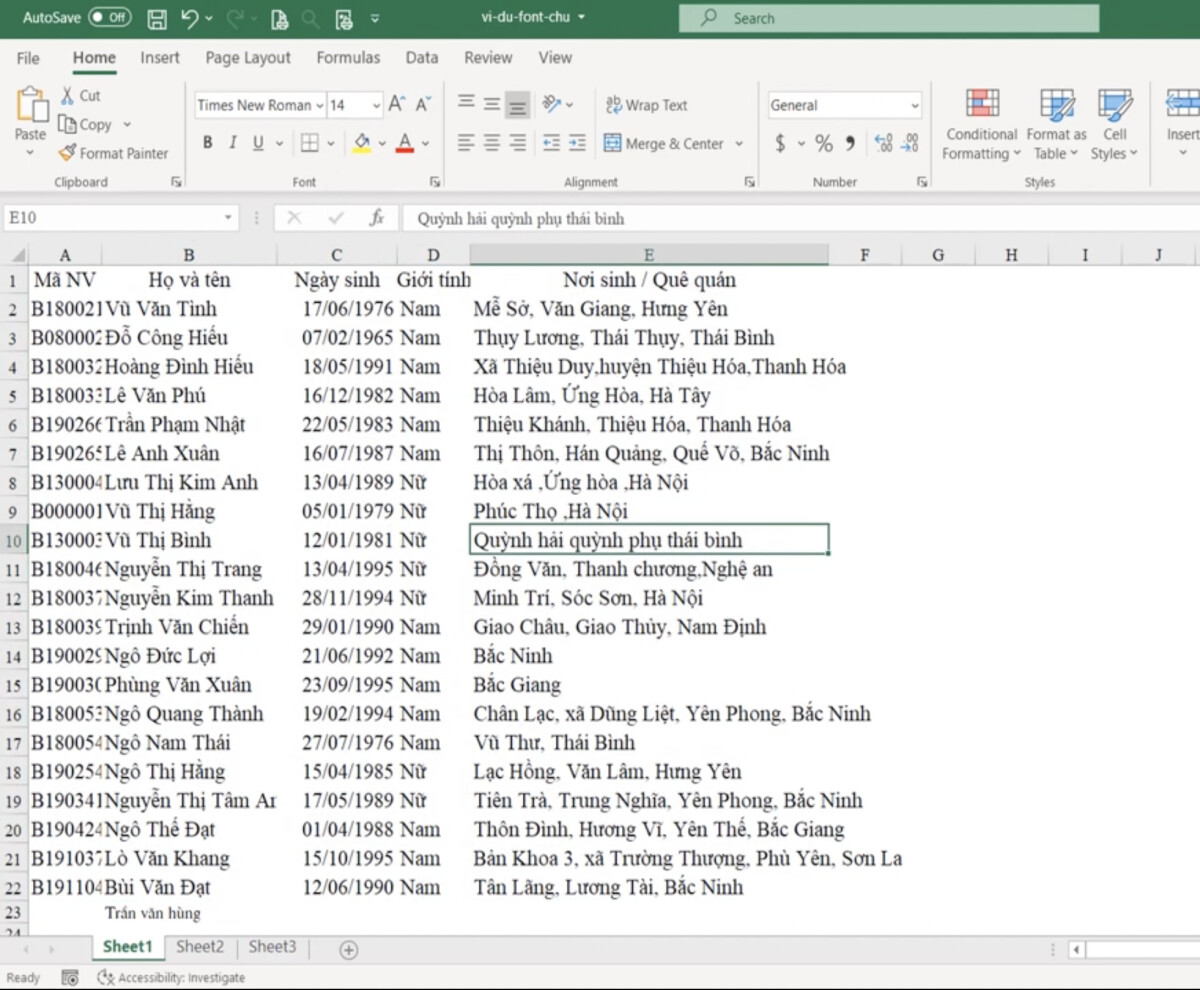
Rồi bấm vào chữ B trên thanh Ribbon để tô đậm nội dung bên trong vùng ô A1 cho đến E1 (hoặc sử dụng phím tắt Ctrl + B)

Tương tự, để in nghiêng một vùng ô thì ta chọn vùng ô đó trước rồi bấm vào vị trí chữ I hoặc sử dụng phím tắt Ctrl + I
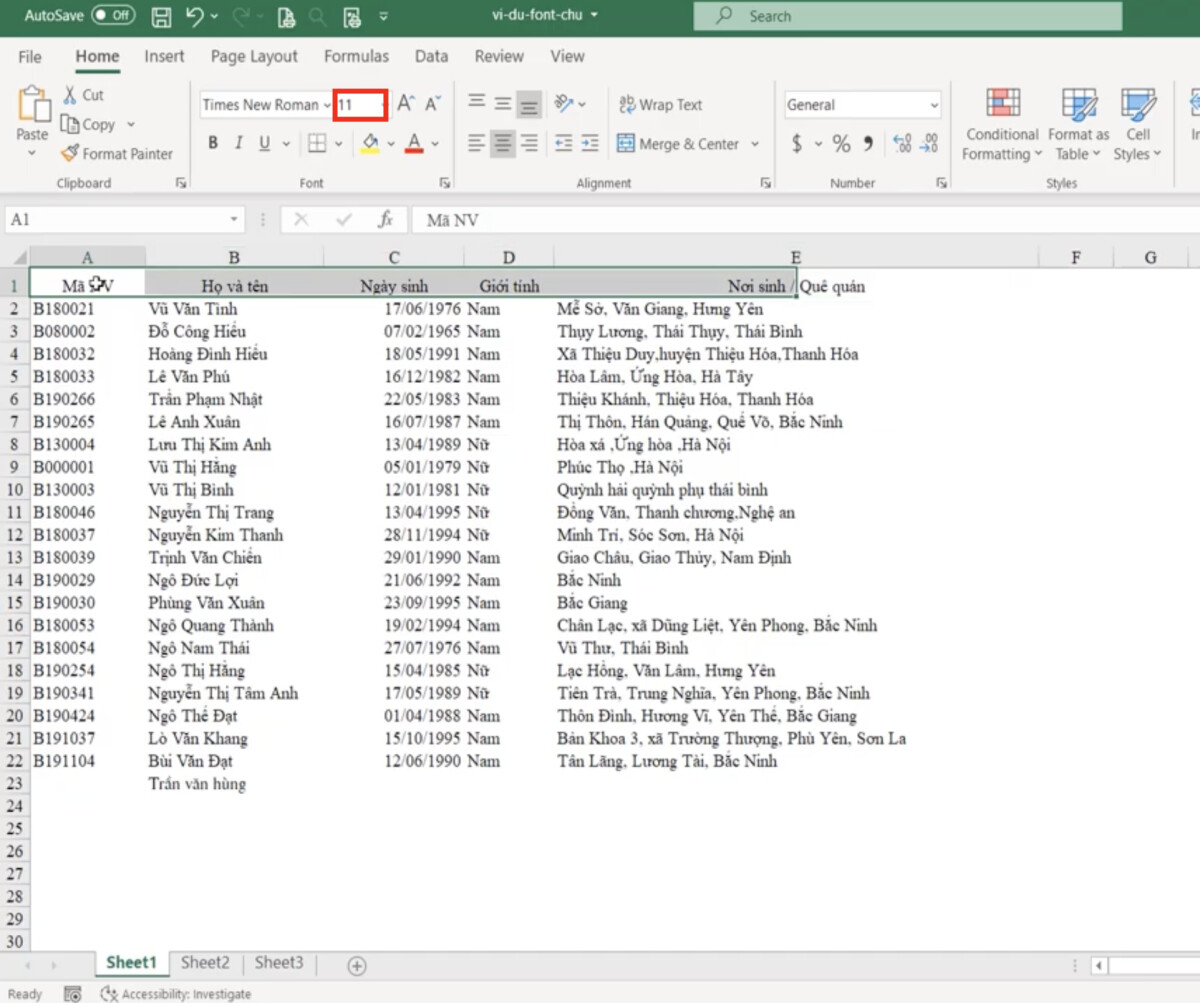
Thao tác định dạng chữ gạch chân cũng giống như hai cách trên hoặc bạn có thể dùng phím tắt Ctrl + U

Tô màu font chữ trong Excel
Tại vị trí chữ A trên thanh Ribbon của Excel, đây là công cụ tô màu chữ Font Color
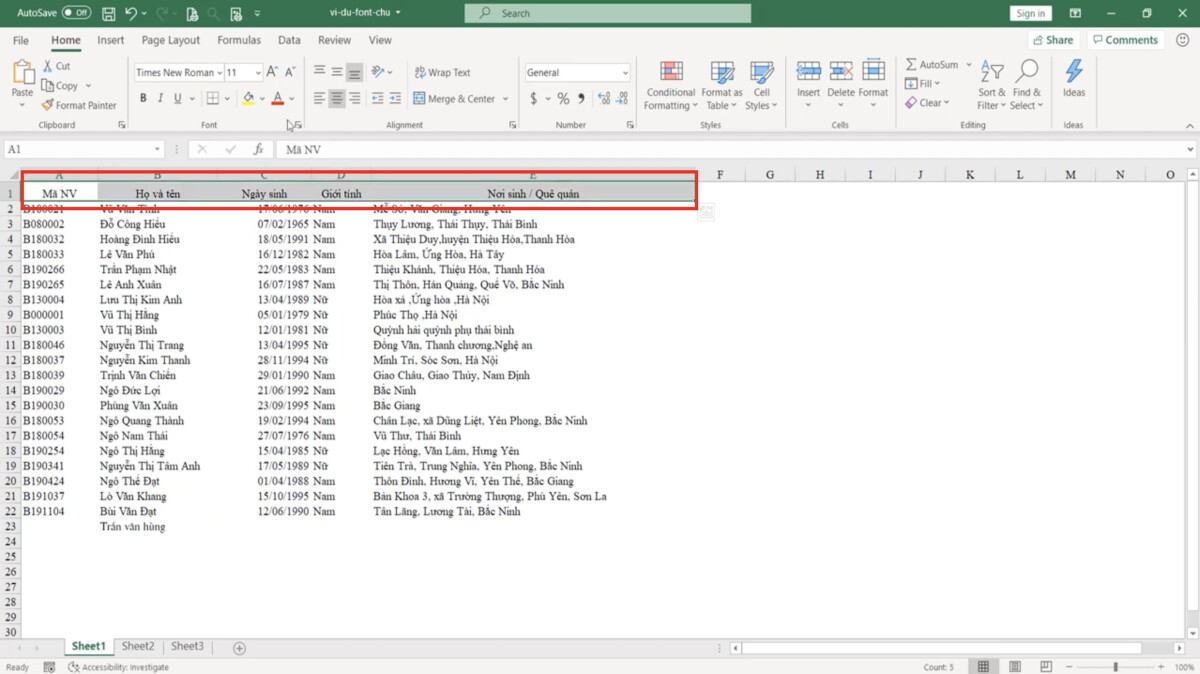
Xem thêm: Hướng dẫn cài đặt font chữ mặc định trong word, excel
Định dạng font chữ Excel đầy đủ với Format Cell
Để có những cài đặt nâng cao cho font chữ trong Excel thì chúng ta truy cập vào Format Cell, mục Font

Mục font này sẽ chứa tất cả các nội dung liên quan tới định dạng font chữ trong Excel, bao gồm
- Font: Chứa tất cả các loại font khả dụng trong Excel
- Font Style: In nghiêng, in đậm, gạch chân chữ
- Size: Kích thước font chữ trong Excel. Ta có thể nhập size bất kỳ theo ý muốn, miễn là số nguyên. Chẳng hạn Excel không có size 13 thì ta hãy nhập bằng tay vào mục Size này để đưa font chữ đúng về cỡ 13 và nhấn OK thì Excel vẫn nhận cỡ chữ này.
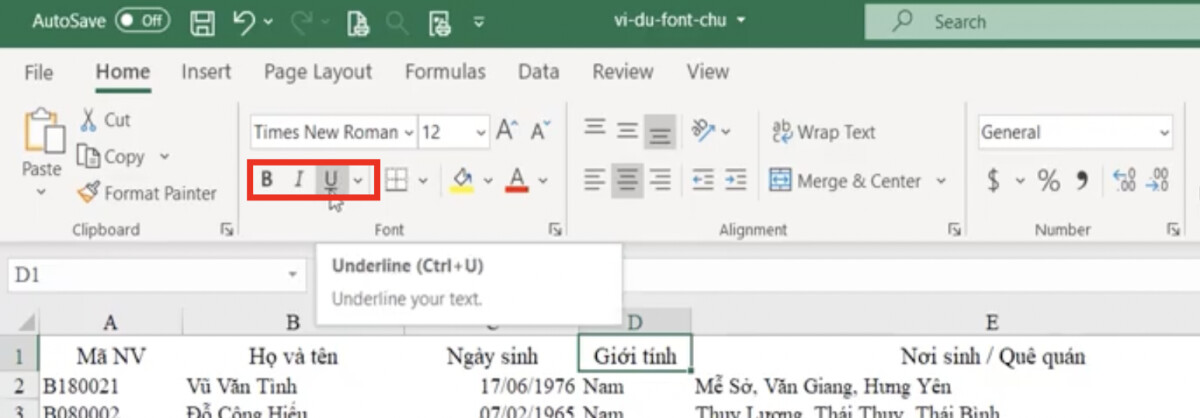
Hoặc ta nhập trực tiếp ở bên ngoài màn hình Excel cũng được. Mấu chốt là những gợi ý có sẵn của Excel chỉ mang tính chất tham khảo, còn người dùng vẫn có thể tự lựa chọn cỡ chữ phù hợp đối với bảng tính của mình.

Thay đổi đường kẻ cho font chữ trong Excel
Bên trong mục font của Format Cell còn có thêm mục Underline để người dùng chọn các kiểu đường kẻ
- Single: Đường kẻ đơn
- Double: Đường kẻ đôi
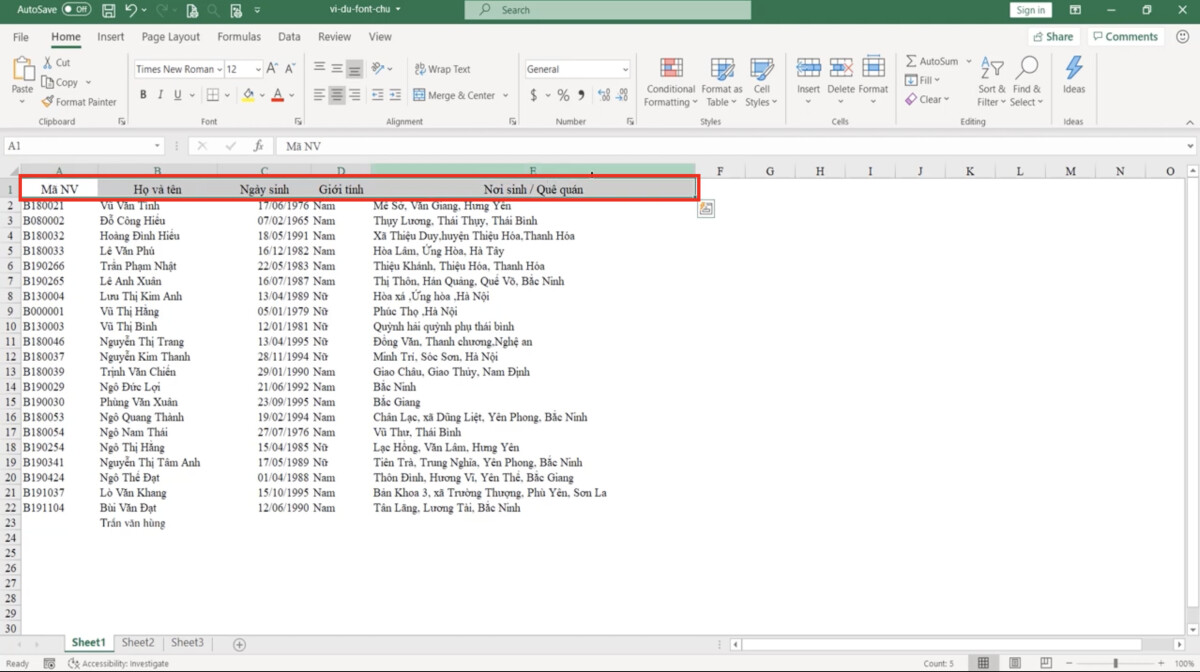
Gitiho sẽ thử bằng kiểu đường kẻ Double

Về màu sắc của chữ, chúng ta sẽ chọn mục Color rồi chọn màu trong bảng màu này cho loại chữ chúng ta muốn định dạng
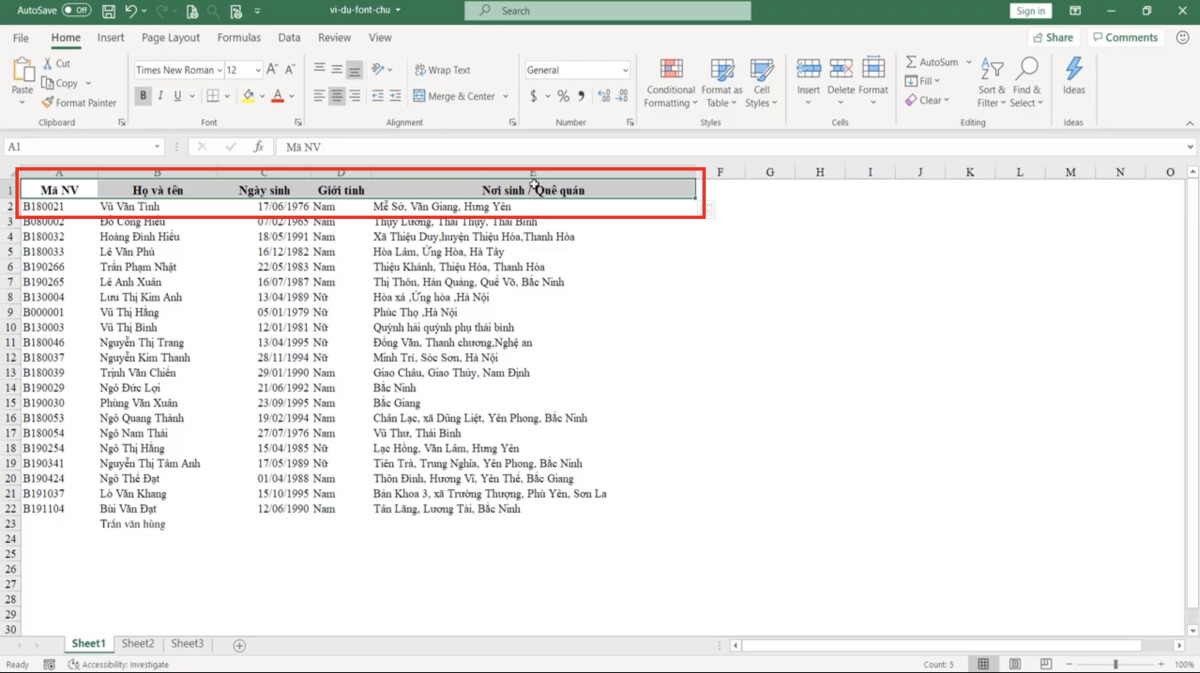
Xem thêm: Cách ẩn gạch chân Hyperlink (siêu liên kết) trong PowerPoint
Hiệu ứng cho font chữ trong Excel
Hiệu ứng ở đây bao gồm ba loại:
- Strikethrough: Đường kẻ ngang cho toàn bộ nội dung chữ, hay dễ hiểu hơn là đường kẻ xuyên qua chữ

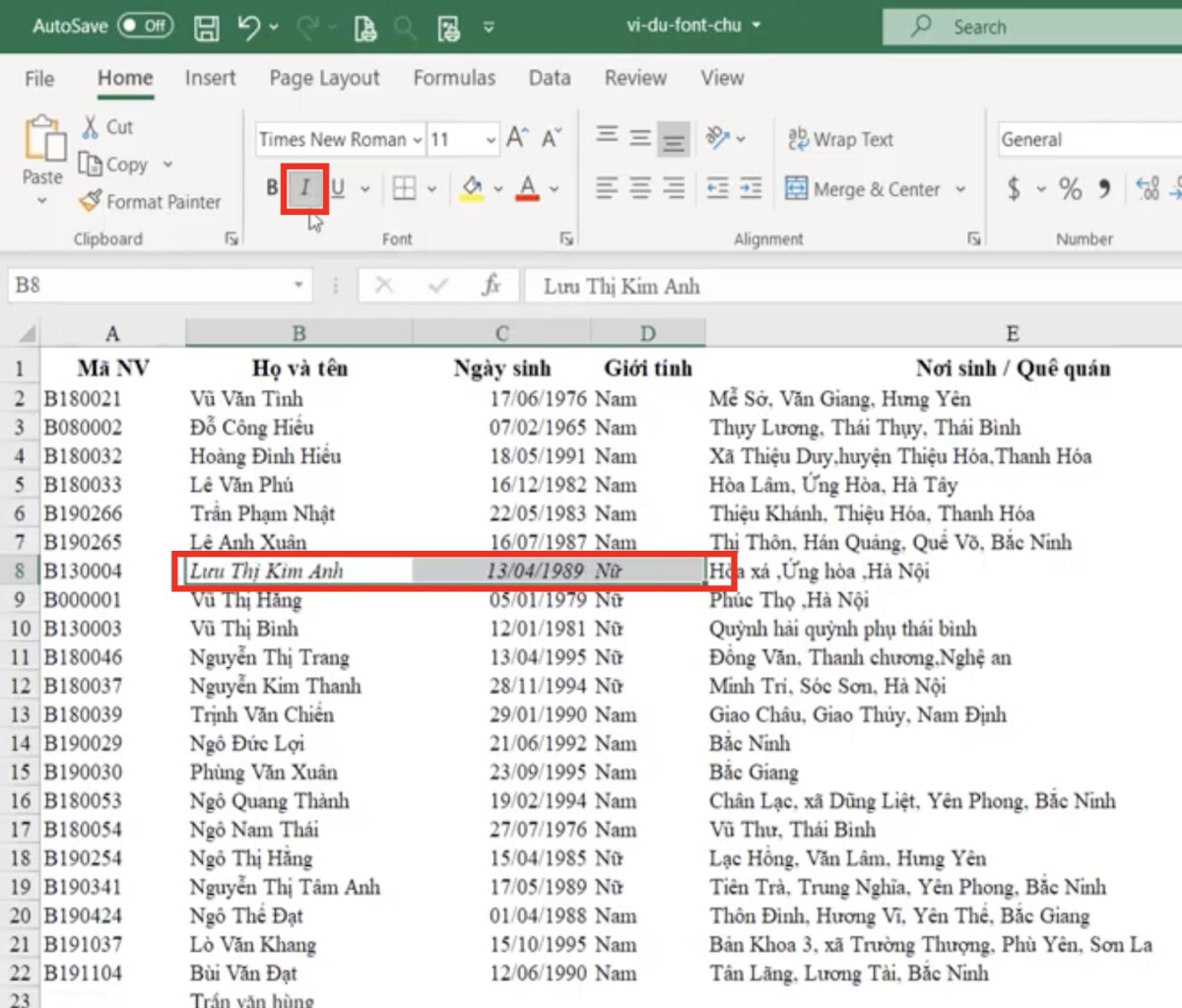
- Superscript: Tạo ra con số nhỏ phía trên chữ giống như số mũ.
Ví dụ, để đặt con số 6 phía trên chữ, ta chọn định dạng cho ô G6 là Superscript.

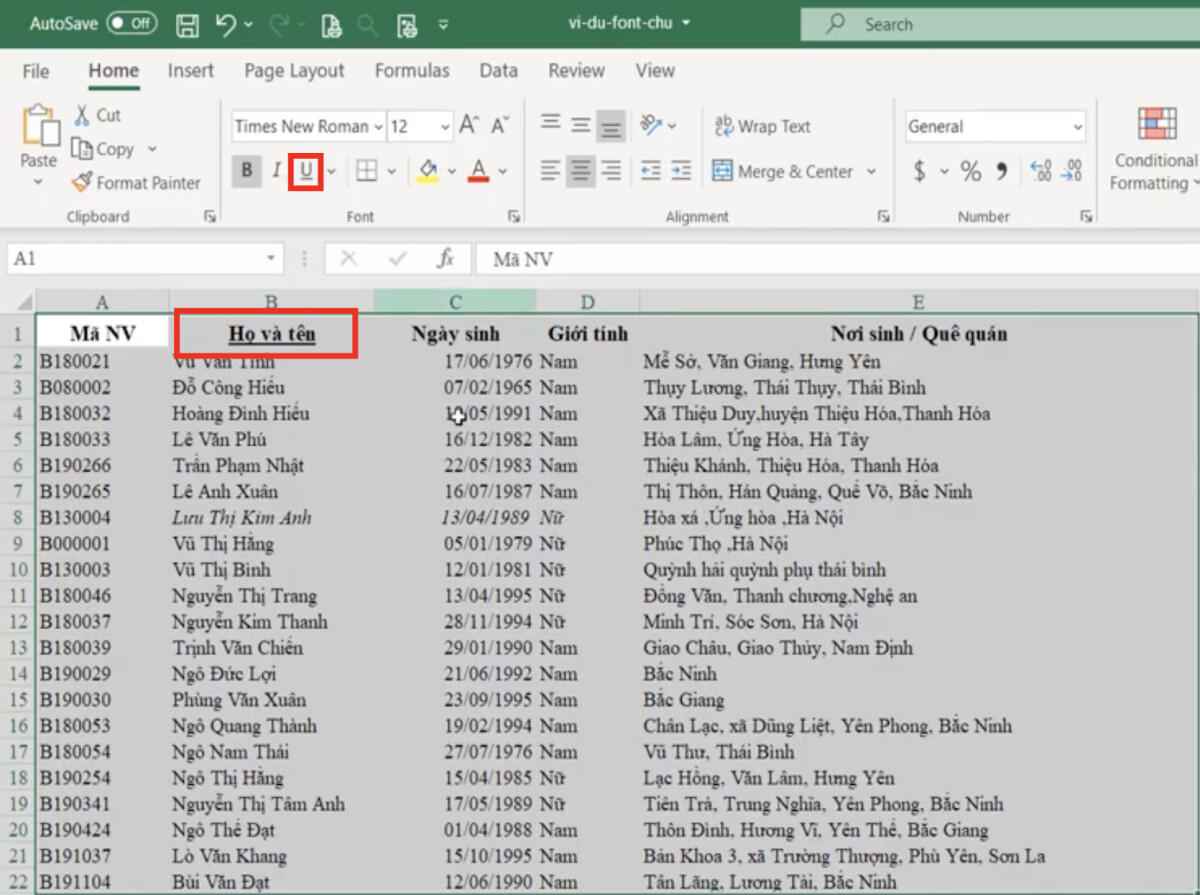
- Subscrpt: Dạng số nhỏ đặt phía bên dưới.
Ví dụ tiếp theo là ba ô chữ gồm ba nội dung là H 2 O, làm sao để người dùng đặt chúng sát nhau để tạo thành H2O.
Bước đầu tiên là ta cho ba nội dung này sát về phía trái.

Bước thứ hai, ta truy cập vào Format Cell, mục Font và chọn Subscript
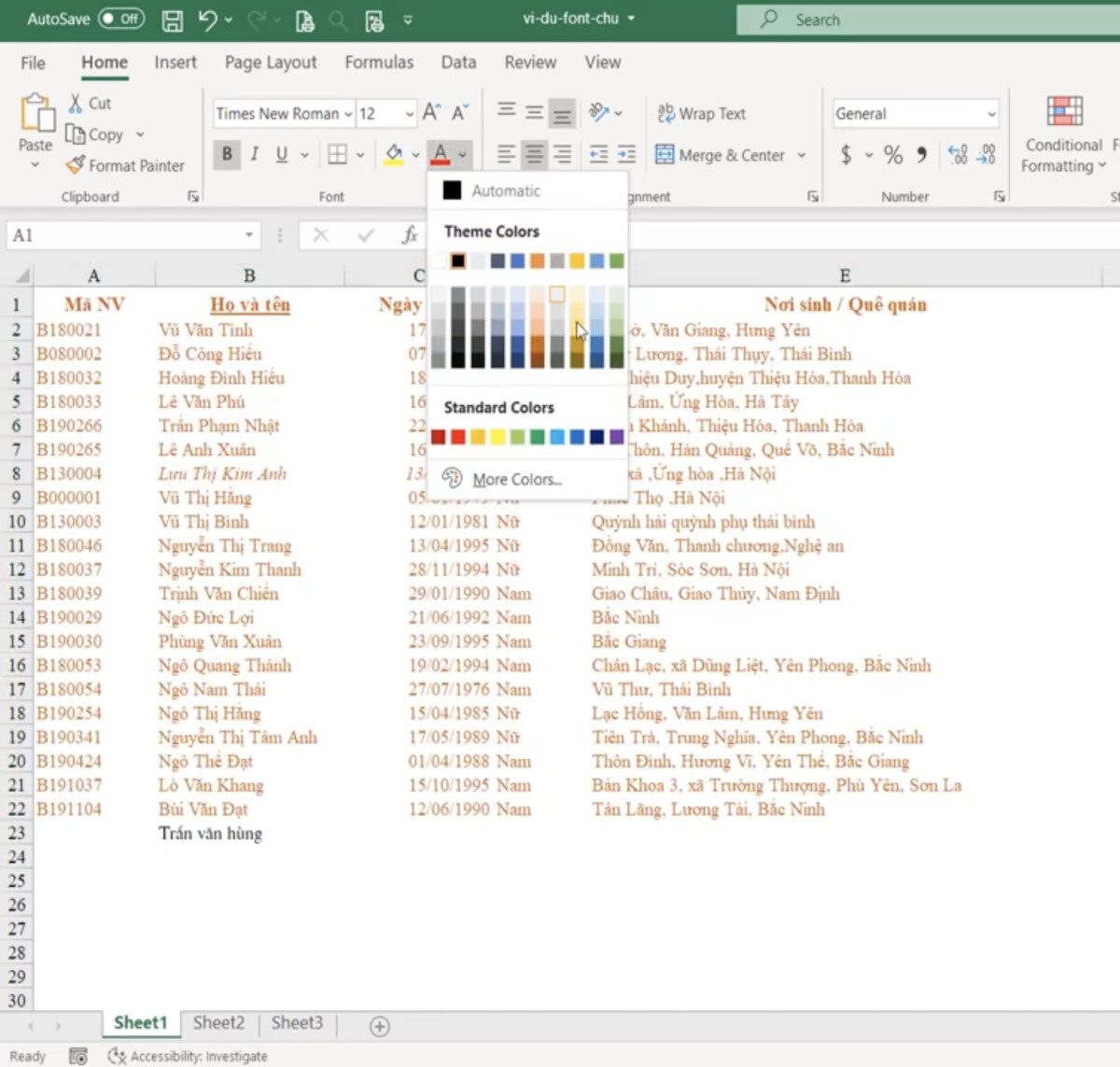
Lúc này số 2 đã được cho nhỏ lại và đặt phía bên dưới, công việc còn lại của người dùng là cho chúng sát lại với nhau để thành một cụm có nội dụng”H2O”.

Xem thêm: Cách viết chỉ số trên, chỉ số dưới trong Excel (Phần 1)
Tổng kết
Qua bài viết này, Gitiho đã đem đến cho bạn đọc những kiến thức, thông tin về cách chỉnh sửa, định dạng font chữ trong Excel, bao gồm
- Chọn font chữ đúng với bảng mã Unikey
- Chỉnh sửa cỡ chữ cho font chữ trong Excel
- Thay đổi màu chữ
- Định dạng in đậm, in nghiêng, gạch chân cho font chữ
- Định dạng font chữ chuyên sâu với Format Cell
Hy vọng rằng những kiến thức trong bài viết này sẽ giúp bạn đọc có được một bảng tính bao quát về mặt thông tin và chuyên nghiệp về mặt thẩm mỹ.
Top 19 cách chỉnh font chữ trong excel viết bởi Nhà Xinh
Hướng dẫn thiết lập Font chữ và kích thước chữ mặc định trong Excel
- Tác giả: tech12h.com
- Ngày đăng: 03/05/2022
- Đánh giá: 4.9 (766 vote)
- Tóm tắt: Trên ứng dụng Excel luôn được cài đặt một Font chữ với kích thước chữ mặc định. Nghĩa là khi bạn cần sử dụng Excel, bạn mở ra nó sẽ áp đặt Font chữ và kích …
Hướng dẫn chuyển font chữ trong excel
- Tác giả: kenhit.vn
- Ngày đăng: 03/20/2022
- Đánh giá: 4.69 (246 vote)
- Tóm tắt: Hướng dẫn chuyển font chữ trong excel. Phần đã mọi người làm việc với Microsoft office hiện nay đều sử dụng font chữ time new roman tuy nhiên cũng có trường …
Hướng dẫn thay đổi font chữ mặc định trong excel 2016
- Tác giả: gacongnghe.com
- Ngày đăng: 07/07/2022
- Đánh giá: 4.55 (241 vote)
- Tóm tắt: Hướng dẫn thay đổi font chữ mặc định trong excel 2016 , huong dan thay doi font chu mac dinh tren excel 2016.
Cách sửa lỗi font chữ trong Excel cực đơn giản chỉ 1 phút

- Tác giả: macstores.vn
- Ngày đăng: 04/19/2022
- Đánh giá: 4.15 (435 vote)
- Tóm tắt: Trong bài viết dưới đây, Macstore sẽ hướng dẫn bạn cách sửa lỗi phông chữ trong Excel cực nhanh chóng và đơn giản nhất hiện nay. 1. Nguyên nhân …
- Khớp với kết quả tìm kiếm: Làm thế nào để sửa lỗi font chữ trong Excel? Bởi việc bị lỗi font chữ là lỗi mà người dùng thường xuyên gặp phải trong quá trình sử dụng excel. Nếu bạn là một người mới bắt đầu sử dụng Excel thì chắc hẳn sẽ rất loay hoay, không biết phải sửa như thế …
Cách Tìm Font Chữ Trong Excel / TOP 7 Xem Nhiều Nhất & Mới Nhất 1/2023 Top View
- Tác giả: hoisinhvienqnam.edu.vn
- Ngày đăng: 02/16/2022
- Đánh giá: 3.82 (321 vote)
- Tóm tắt: Trong bài viết này, chúng tôi sẽ hướng dẫn các bạn về cách khắc phục và sửa lỗi font chữ trong Word, Excel bằng Unikey vô cùng đơn giản.
- Khớp với kết quả tìm kiếm: Với mục tiêu “Sự thành công của học viên là niềm tự hào của Đức Minh”, Công ty đào tạo kế toán và tin học Đức Minh là nơi đào tạo kế toán thực tế và tin học văn phòng uy tín và chuyên nghiệp nhất Hà Nội hiện nay. Đức Minh luôn sẵn sàng hỗ trợ hết …
Hướng dẫn cách cài đặt Font chữ, cỡ chữ mặc định trên Word & Excel 2019
- Tác giả: thuthuat.vn
- Ngày đăng: 12/18/2022
- Đánh giá: 3.72 (581 vote)
- Tóm tắt: Nếu bạn ko thích font chữ và cỡ chữ mặc định mỗi khi tạo mới tài liệu trên Word, Excel 2019 thì hãy làm theo hướng dẫn dưới đây để thay đổi nó nhé. Theo mặc …
Hướng dẫn bạn cách thiết lập kích thước và font chữ mặc định trong Excel 2016
- Tác giả: genk.vn
- Ngày đăng: 02/08/2022
- Đánh giá: 3.55 (580 vote)
- Tóm tắt: Cho dù bạn đã thay đổi nhưng mỗi khi khởi động, Excel 2016 lại tự động đưa về font mặc định vẫn là Calibri. Điều này đôi khi làm cho người dùng …
Cách cài đặt font chữ mặc định trong Excel
- Tác giả: dobaonamblog.com
- Ngày đăng: 11/15/2022
- Đánh giá: 3.33 (393 vote)
- Tóm tắt: Bước 2: Ngay trong tab General, bạn tìm đến phần Use this as the default font. Tại đây, bạn chỉ cần chọn một font chữ phù hợp để làm font mặc …
- Khớp với kết quả tìm kiếm: Thông thường khi bạn tạo mới một file Excel, font chữ mặc định trong Excel là một font chữ khá lạ. Đó không phải font Arial, Times New Roman, hay các font .Vn… Khi đó, mỗi lần tạo file Excel, bạn lại phải chỉnh lại font chữ cho phù hợp. Vậy, tại sao …
Cách thực hiện đổi font chữ trên excel – htsoft.vn
- Tác giả: htsoft.vn
- Ngày đăng: 07/10/2022
- Đánh giá: 3.02 (511 vote)
- Tóm tắt: Bảng Unikey Toolkit hiện ra: 2/ Trên hộp điều khiển Unikey Toolkit lựa chọn loại font nguồn và đích cần đổi, tùy chỉnh một số tùy chọn ở bên tay …
Hướng dẫn cách cài đặt Font chữ, cỡ chữ mặc định trên Word & Excel 2010 – 2016
- Tác giả: myhouse.com.vn
- Ngày đăng: 11/28/2022
- Đánh giá: 2.97 (177 vote)
- Tóm tắt: Bước 1: Bạn nhấn nút Tệp trên thanh công cụ của Excel. … Bước 2: Chọn Tùy chọn . … Bước 3: Chọn tab Chung trong menu bên trái, sau đó nhìn sang bên phải chọn …
Cách sửa lỗi font chữ trong excel triệt để nhất
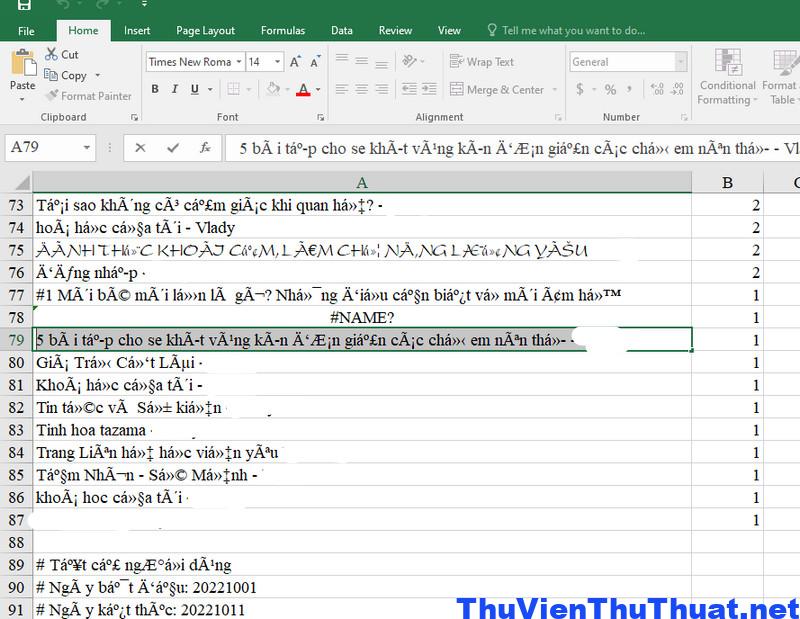
- Tác giả: thuvienthuthuat.net
- Ngày đăng: 12/15/2022
- Đánh giá: 2.72 (63 vote)
- Tóm tắt: Một nguyên nhân phổ biến khác hay ra lỗi font chữ bị thay đổi trong file excel là bạn sử dụng phiên bản excel không thích hợp. Ví dụ trên máy …
- Khớp với kết quả tìm kiếm: Một trong những nguyên nhân phổ biến nhất gây ra lỗi font chữ file excel là máy tính / laptop bạn thiếu font chữ được sử dụng trên file excel mà mình đang mở. Thường thì đây là những file excel ở nước ngoài hay các quốc giả sử dụng một số font chữ …
Cách cài đặt font chữ mặc định cho Microsoft Excel
- Tác giả: huuthuan.net
- Ngày đăng: 08/21/2022
- Đánh giá: 2.76 (164 vote)
- Tóm tắt: Trong bài viết trước đây về thủ thuật Office mình có hướng dẫn các bạn cách đặt font chữ mặc định cho Microsoft Word giúp bạn có thể tự định nghĩa Font chữ mặc …
Sửa lỗi font Excel nhanh chóng – đơn giản nhất
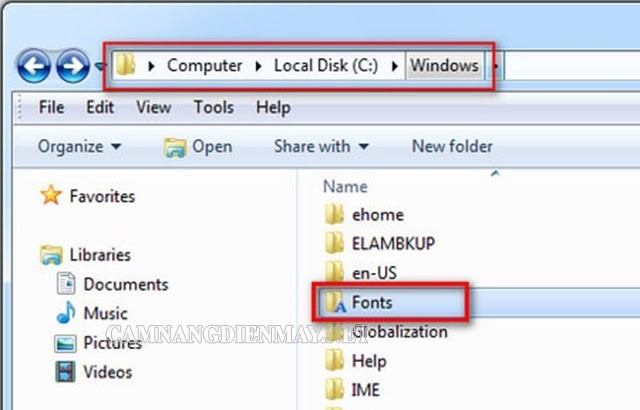
- Tác giả: camnangdienmay.net
- Ngày đăng: 11/18/2022
- Đánh giá: 2.57 (61 vote)
- Tóm tắt: Chỉ đơn giản vậy thôi bạn đã cài được bộ font đầy đủ cho máy tính. Bộ Font đầy đủ sẽ giúp bạn sửa lỗi font excel nhanh chóng. Thỏa sức gõ tiếng …
- Khớp với kết quả tìm kiếm: Bước 3: Để thực hiện bước này bạn phải xác định được font chữ nguồn và font chữ đích. Bạn có thể nhấn “Đảo bảng mã” để thay đổi. Tiếp theo nhấn “Chuyển mã”. Như ví dụ của bài viết muốn chuyển VNTime sang Time New Roman thì phải chuyển từ nguồn TCVN …
Cách sửa lỗi font chữ trong excel cực đơn giản và nhanh chóng

- Tác giả: mega.com.vn
- Ngày đăng: 11/20/2022
- Đánh giá: 2.45 (52 vote)
- Tóm tắt: Bài viết này mega sẽ hướng dẫn chi tiết cách sửa lỗi font chữ trong excel đơn giản và nhanh chóng.
- Khớp với kết quả tìm kiếm: Excel một trong những phần mềm giúp bạn có thể thực hiện được các phép tính nhanh chóng bằng các hàm được cài đặt sẵn trong đó, chỉ cần bạn nhập đúng lệnh thì việc tính toán thật đơn giản, nếu nhập sai thì kết quả cho ra sẽ bị lỗi. Bên cạnh đó, …
Cách thiết lập font chữ mặc định trong Excel 2016
- Tác giả: thuthuat.edu.vn
- Ngày đăng: 04/11/2022
- Đánh giá: 2.4 (174 vote)
- Tóm tắt: Đối với các bạn sử dụng Excel 2007, Excel 2010, Excel 2013 cũng thực hiện tương tự. Video hướng dẫn thay đổi font mặc định trong Excel 2016.
Hướng dẫn cách chuyển đổi font chữ trong Microsoft Excel

- Tác giả: ketoan.vn
- Ngày đăng: 08/05/2022
- Đánh giá: 2.39 (84 vote)
- Tóm tắt: Bước 1: Để chuyển font chữ mặc định trong Excel, đầu tiên các bạn cần mở một file Excel bất kỳ lên. Sau đó các bạn chọn thẻ File trên thanh công …
- Khớp với kết quả tìm kiếm: Bước 3: Lúc này, cửa sổ Excel Options hiện ra. Các bạn chọn thẻ General ở danh mục bên trái. Sau đó các bạn kéo xuống mục When creating new workbooks. Tại đây các bạn có thể chuyển font chữ mặc định trong Excel tại ô Use this as the default font. …
Cài đặt font chữ trong Excel
- Tác giả: viettuts.vn
- Ngày đăng: 12/18/2022
- Đánh giá: 2.27 (71 vote)
- Tóm tắt: Bài này hướng dẫn bạn cách cài đặt font chữ trong Excel. Cài đặt font chữ từ thẻ Home hoặc cài đặt font chữ từ hộp thoại Format Cells.
CÀI ĐẶT FONT CHỮ MẶC ĐỊNH TRONG EXCEL
- Tác giả: tinhocvanphong.edu.vn
- Ngày đăng: 06/19/2022
- Đánh giá: 2.1 (172 vote)
- Tóm tắt: Bước 2: Xuất hiện bảng excel Option -> chọn General -> tại mục: Use this as the default font -> chọn font chữ muốn cài đặt VD: mình đặt Time New Roman …
Hướng dẫn cài bộ font để hiển thị tiếng việt cho excel
- Tác giả: dichvudanhvanban.com
- Ngày đăng: 02/03/2022
- Đánh giá: 2 (169 vote)
- Tóm tắt: Trong trường hợp bạn bị lỗi font chữ không hiển thị được tiếng việt trong Excel. Nguyên nhân chủ yếu đến từ việc máy bạn không cài font …
